Việc bổ sung âm nhạc phù hợp có thể biến video của bạn từ một thước phim thông thường thành một tác phẩm không thể quên. May mắn thay, bạn không cần phải cài đặt những ứng dụng cồng kềnh, chiếm nhiều dung lượng để thực hiện điều này. Hiện nay, có rất nhiều công cụ chỉnh sửa video trực tuyến mạnh mẽ cho phép bạn chèn nhạc nền một cách dễ dàng và nhanh chóng. Bài viết này từ thuthuathot.com sẽ giới thiệu đến bạn 6 nền tảng web hàng đầu giúp bạn thêm nhạc vào video trực tuyến, biến hóa những thước phim của mình trở nên sống động và thu hút hơn bao giờ hết, đồng thời tiết kiệm thời gian và tài nguyên máy tính.
1. Adobe Express
Adobe Express là một công cụ lý tưởng để tạo các video ngắn, đặc biệt là những video định dạng dọc như Instagram Reels hay TikTok. Nền tảng này được tích hợp sẵn một thư viện nhạc phong phú, bao gồm nhiều thể loại khác nhau như nhạc cổ điển, acoustic, nhạc dance sôi động, giúp bạn dễ dàng tìm được bản nhạc ưng ý.
Bên cạnh thư viện có sẵn, Adobe Express còn cho phép bạn tải lên các bản nhạc của riêng mình trực tiếp từ máy tính hoặc ổ cứng. Nếu bạn không có tài khoản trên các nền tảng nhạc bản quyền, bạn vẫn có thể tìm thấy vô số trang web cung cấp nhạc miễn phí và không bản quyền, phù hợp cho việc sử dụng trong các dự án video cá nhân hoặc thương mại.
Để thêm nhạc vào video của bạn trong Adobe Express, hãy truy cập vào thẻ Media và chọn tùy chọn Audio. Bạn có thể duyệt qua thư viện nhạc có sẵn hoặc tải lên bản nhạc của riêng mình bằng cách chọn Upload from device. Sau khi âm thanh được thêm vào, bạn có thể cắt (trim) và điều chỉnh nó theo ý muốn. Chia sẻ sản phẩm cuối cùng cũng rất đơn giản chỉ với một cú nhấp vào nút Share. Mặc dù có phiên bản Premium với nhiều tính năng nâng cao, bạn vẫn có thể sử dụng tính năng thêm nhạc này ngay cả với gói miễn phí của Adobe Express.
2. Canva
Canva là một công cụ thiết kế và chỉnh sửa video trực tuyến được nhiều người ưa chuộng. Dù ứng dụng di động của Canva rất tiện lợi, nhưng phiên bản web trên máy tính lại mang đến trải nghiệm tốt hơn cho việc chỉnh sửa video, cho dù đó là video quay bằng điện thoại hay máy ảnh chuyên nghiệp. Việc thêm nhạc trên Canva cũng đơn giản và trực quan như trên Adobe Express.
Điểm khác biệt của Canva so với Adobe Express là nó cho phép bạn sử dụng một số bài hát phổ biến, thịnh hành từ nhiều thể loại như pop, electronica, blues. Một số bản nhạc có thể dùng miễn phí, nhưng để truy cập toàn bộ thư viện nhạc khổng lồ, bạn sẽ cần đăng ký gói Canva Pro. Nếu bạn thấy biểu tượng vương miện bên cạnh một bản nhạc, điều đó có nghĩa là nó chỉ khả dụng với Canva Pro.
Khi tìm kiếm nhạc trên Canva, bạn có thể lọc theo tâm trạng, giúp việc tìm kiếm trở nên hiệu quả hơn. Ngoài các bản nhạc thịnh hành, Canva cũng cung cấp nhiều lựa chọn nhạc royalty-free, phù hợp cho nhiều mục đích sử dụng khác nhau.
Để thêm nhạc vào video trong Canva, hãy mở thẻ Audio trong dự án của bạn. Nếu không thấy, bạn có thể tìm kiếm nó trong phần Apps. Sau khi chọn một bản nhạc, bạn có thể tinh chỉnh nó bằng cách chỉnh sửa các tùy chọn như fade (hiệu ứng mờ dần) và âm lượng.
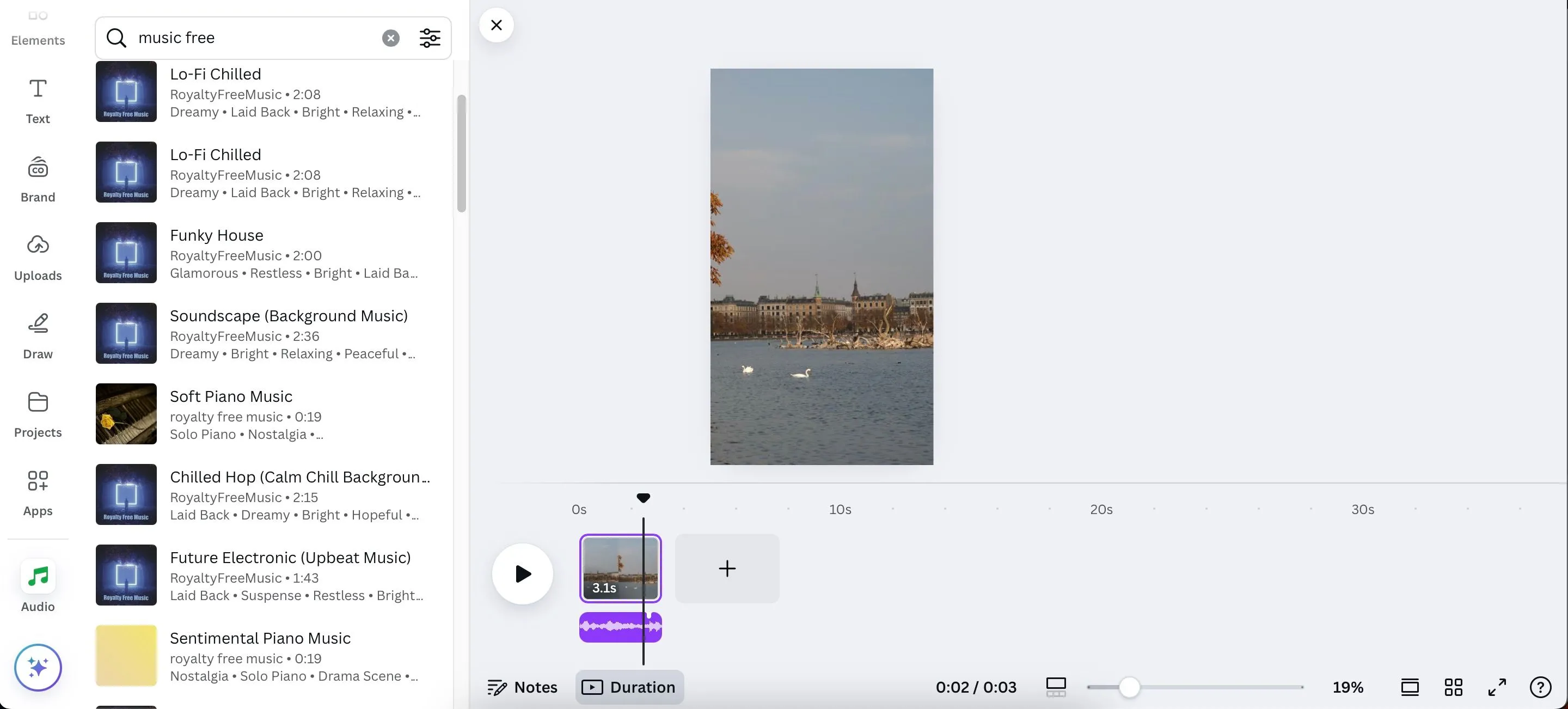 Cách thêm nhạc vào video trên Canva trực tuyến
Cách thêm nhạc vào video trên Canva trực tuyến
3. CapCut Online
CapCut là một trong những ứng dụng chỉnh sửa video phổ biến nhất hiện nay, và phiên bản online của nó cũng rất mạnh mẽ. Ngoài các công cụ AI thông minh, CapCut Online còn giúp bạn dễ dàng thêm nhạc vào cả nội dung video ngắn và dài. Hạn chế duy nhất của CapCut Online là bạn không thể sử dụng trình chỉnh sửa này trên trình duyệt Safari; nếu bạn dùng máy Mac, hãy cân nhắc sử dụng Chrome để có trải nghiệm tốt nhất.
CapCut cung cấp một thư viện nhạc toàn diện, bao gồm nhiều thể loại đa dạng như phonk, lo-fi, và trap. Theo đánh giá cá nhân, danh mục nhạc của CapCut là dễ điều hướng nhất. Nền tảng này cũng phân loại bài hát theo tâm trạng, giúp bạn tìm kiếm chính xác hơn khi cần.
Một lợi ích khác khi sử dụng CapCut để thêm nhạc vào video là ứng dụng sẽ cung cấp cho bạn danh sách các bản nhạc đề xuất. Bạn nên bắt đầu với những gợi ý này trước khi tìm kiếm sâu hơn nếu chưa ưng ý.
Để thêm nhạc trong CapCut Online, bạn chỉ cần truy cập thẻ Audio, tìm kiếm bản nhạc mong muốn và kéo nó vào dòng thời gian (timeline). Để tải lên nhạc của riêng bạn, hãy điều hướng đến Media > Upload và chọn tệp âm thanh của bạn. Sau khi tải lên, bạn kéo và thả tệp đó vào dòng thời gian chỉnh sửa.
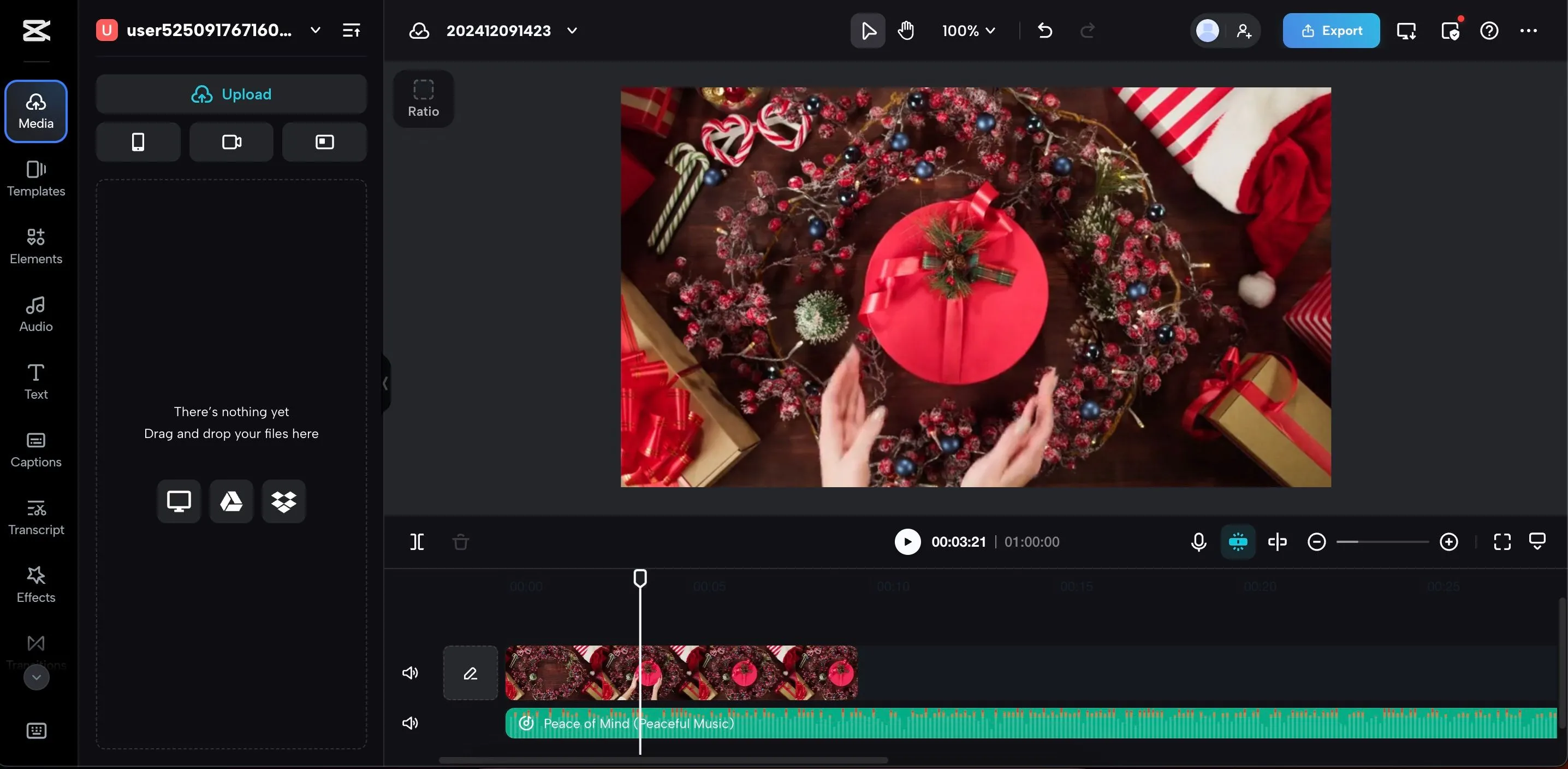 Tải lên tệp âm thanh hoặc video lên CapCut Online
Tải lên tệp âm thanh hoặc video lên CapCut Online
4. Kapwing
Kapwing là một trong những trình chỉnh sửa và chuyển đổi video trực tuyến tốt nhất, cung cấp nhiều tính năng khi bạn muốn thêm nhạc vào video của mình. Nó cho phép bạn chọn các bản nhạc dựa trên tâm trạng mà bạn muốn truyền tải, với nhiều tùy chọn có sẵn ngay cả trong gói miễn phí. Tuy nhiên, một số bản nhạc cao cấp sẽ yêu cầu đăng ký gói trả phí.
Nhiều bài hát trong thư viện của Kapwing được lấy từ SoundCloud. Vì vậy, chúng tôi khuyên bạn nên kiểm tra kỹ để đảm bảo mình có quyền sử dụng các bản nhạc này. Các danh mục âm nhạc phổ biến bao gồm ambient, background và electronic. Bạn cũng có thể nhập nhạc từ các nguồn khác, mở rộng lựa chọn của mình.
Để thêm nhạc, hãy truy cập thẻ Audio và khám phá phần Music để tìm một bản nhạc. Sau khi chọn, bạn có thể điều chỉnh âm lượng, tốc độ và các cài đặt khác. Nếu bạn muốn thêm nhạc của riêng mình từ nơi khác, hãy sử dụng các tùy chọn Upload hoặc Paste a Link.
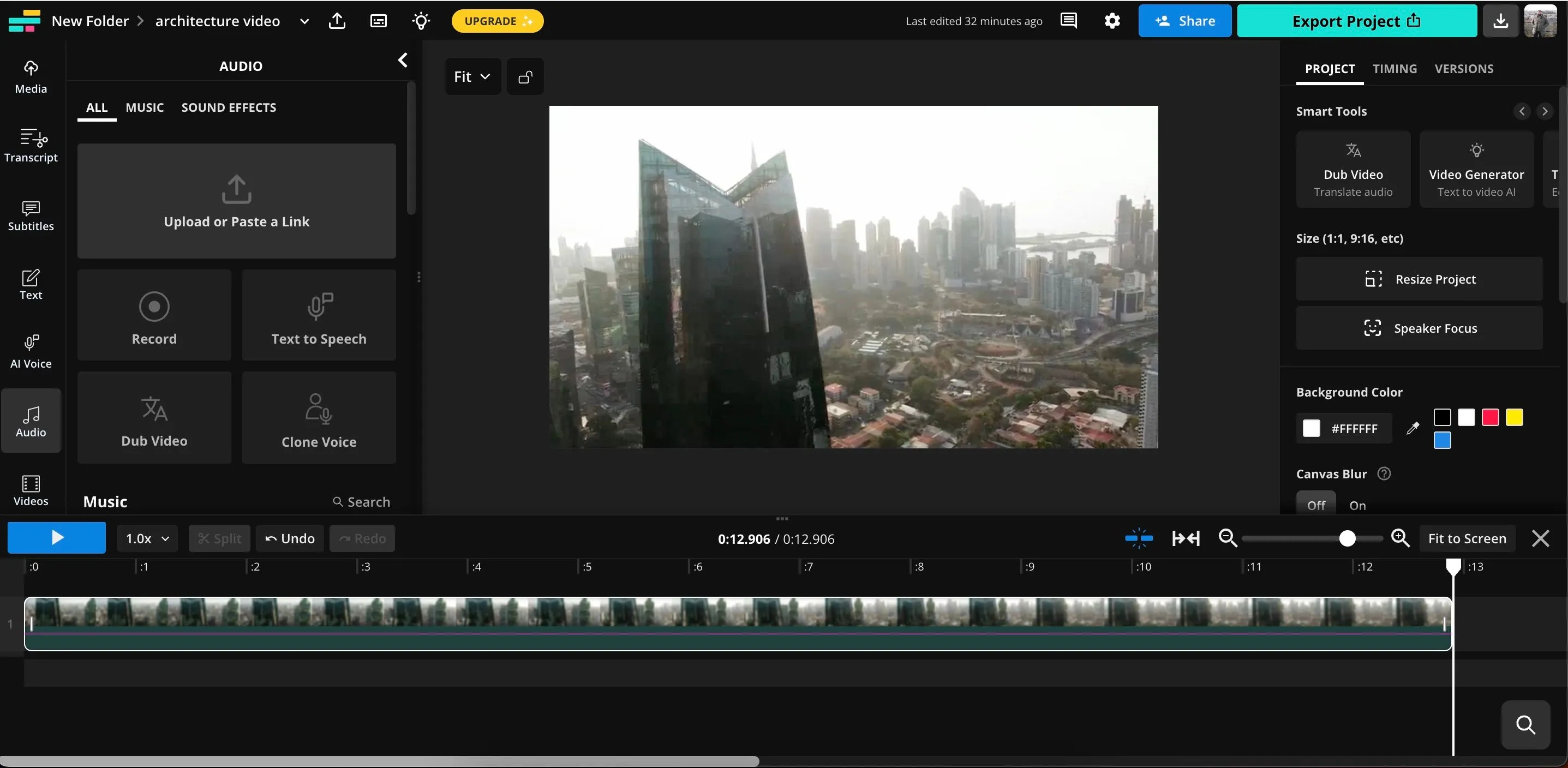 Tải âm thanh vào video trong ứng dụng Kapwing
Tải âm thanh vào video trong ứng dụng Kapwing
5. Clideo
Clideo là một trình chỉnh sửa video đơn giản nhưng hiệu quả. Thanh tìm kiếm của nó cho phép bạn tìm nhạc dựa trên tâm trạng hoặc thể loại. Theo kinh nghiệm cá nhân, việc tìm kiếm theo thể loại thường mang lại kết quả đáng tin cậy hơn. Bạn có thể chỉnh sửa âm lượng và hiệu ứng fade cho bản nhạc của mình. Khác với nhiều trình chỉnh sửa khác trong danh sách này, Clideo còn cho phép bạn bật tính năng giảm tiếng ồn mà không cần đăng ký gói trả phí, một điểm cộng lớn cho chất lượng âm thanh.
Bạn cũng có thể dễ dàng nhập nhạc từ các dịch vụ lưu trữ đám mây phổ biến như Dropbox và Google Drive, giúp việc quản lý và truy cập tệp trở nên thuận tiện hơn.
Để thêm nhạc, hãy điều hướng đến phần Audio, chọn bản nhạc mong muốn và thực hiện bất kỳ chỉnh sửa cần thiết nào. Nếu bạn muốn sử dụng các tệp riêng của mình, chỉ cần tải chúng trực tiếp thông qua thẻ Media và kéo chúng vào dòng thời gian của dự án.
6. FlexClip
FlexClip sở hữu một bộ sưu tập các bản nhạc tích hợp sẵn trong ứng dụng, được phân loại rất rõ ràng và dễ điều hướng. Bạn có thể chọn từ các danh mục như cinematic (điện ảnh), travel (du lịch), YouTube và nhiều danh mục khác, giúp tìm kiếm bản nhạc phù hợp với nội dung video của bạn. Khi thêm một bản nhạc, bạn có thể điều chỉnh tốc độ, âm lượng hoặc thậm chí cắt nhỏ nó thành các phần để căn chỉnh thời gian chính xác.
Để thêm nhạc trong FlexClip, hãy mở phần Audio và duyệt qua các bản nhạc có sẵn. Chọn biểu tượng + để thêm bản nhạc vào dòng thời gian, sau đó thực hiện bất kỳ điều chỉnh cần thiết nào. FlexClip còn cung cấp nhiều công cụ chỉnh sửa khác giúp bạn tạo ra những nội dung video ấn tượng, chẳng hạn như công cụ ghi hình trực tiếp và phụ đề tự động bằng AI.
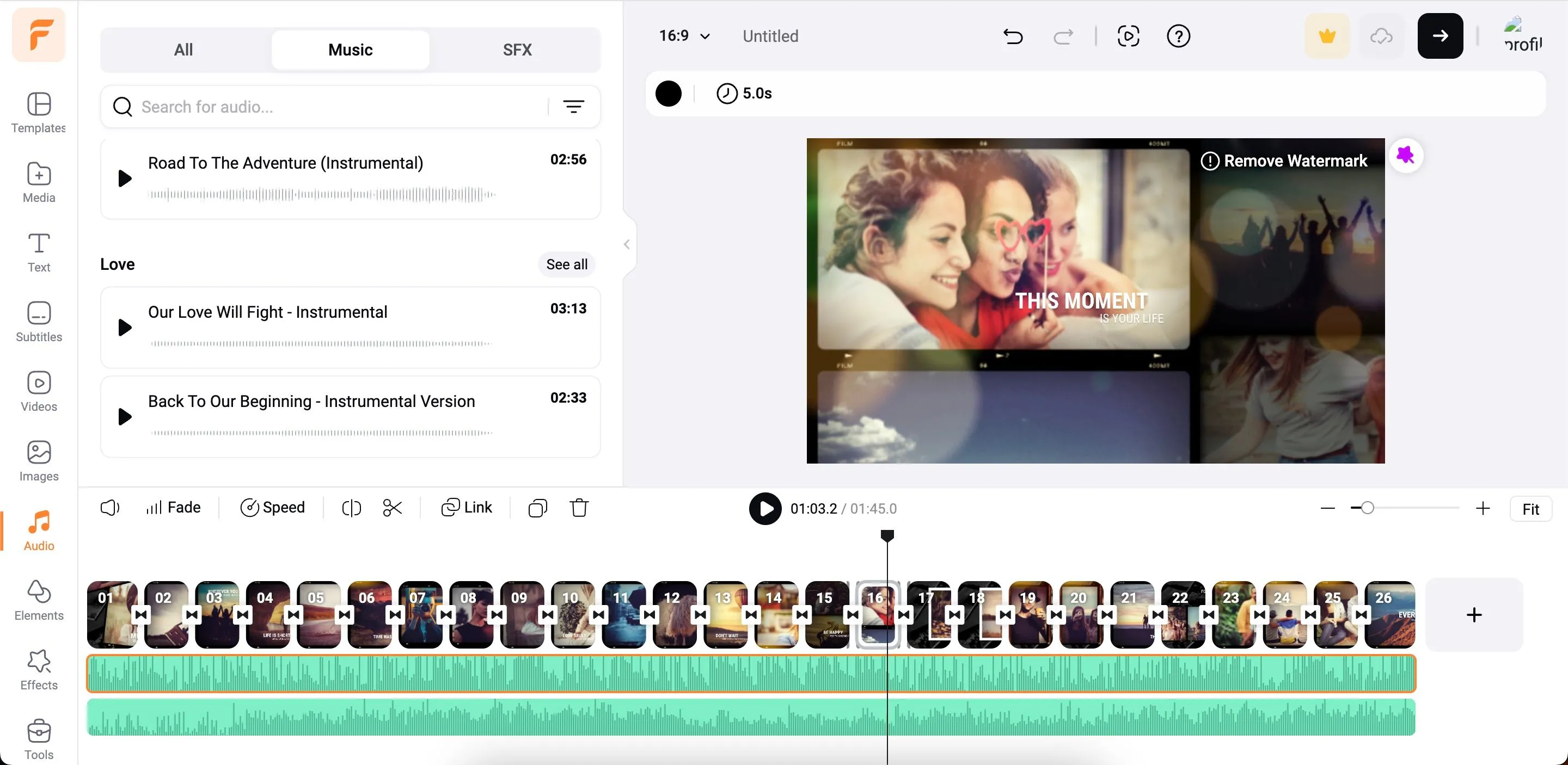 Cách thêm nhạc vào ứng dụng FlexClip để chỉnh sửa video
Cách thêm nhạc vào ứng dụng FlexClip để chỉnh sửa video
Tạo ra những video ấn tượng không nhất thiết phải dùng đến các phần mềm phức tạp và tốn kém. Những công cụ chỉnh sửa video trực tuyến kể trên giúp việc thêm nhạc vào video trở nên vô cùng dễ dàng, đồng thời đi kèm với các thư viện nhạc phong phú. Nếu thư viện của chúng không có bản nhạc bạn đang tìm kiếm, bạn luôn có thể tải lên các bản nhạc của riêng mình để tạo dấu ấn cá nhân. Với các gói miễn phí có sẵn cho tất cả các công cụ được đề cập, không có lý do gì để bạn không thử nghiệm để tìm ra công cụ phù hợp nhất với phong cách và nhu cầu của mình.
Hãy truy cập thuthuathot.com để đọc thêm nhiều bài viết hữu ích về các mẹo và thủ thuật công nghệ, giúp bạn làm chủ mọi công cụ số!


